[彩虹一键重装系统]Win10系统中如何启用或关闭系统图标?
软件介绍
[彩虹一键重装系统]Win10系统中如何启用或关闭系统图标?
Win10系统中如何启用或关闭系统图标?我们知道在系统的右下方会显示系统图标,有些用户想把多余的关闭掉,而有的用户想将没有的图标开启起来,那么如何操作呢?下面系统族小编就为大家介绍
相关教程:win10如何启用dlna
系统推荐:win10专业版系统
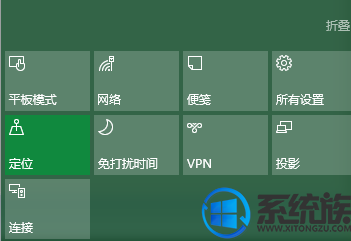
具体设置步骤:
Win10系统中如何启用或关闭系统图标?我们知道在系统的右下方会显示系统图标,有些用户想把多余的关闭掉,而有的用户想将没有的图标开启起来,那么如何操作呢?下面系统族小编就为大家介绍
相关教程:win10如何启用dlna
系统推荐:win10专业版系统
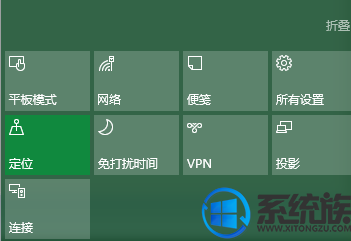
具体设置步骤:
1、首先打开“开始”找到“设置”,点击设置,如下图:
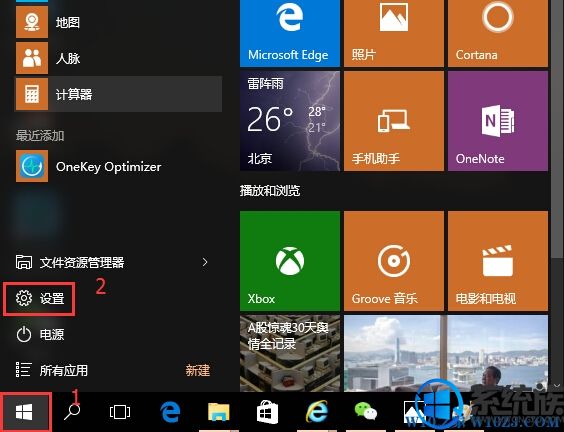
3、进入设置后,打开“系统”选项,如下图:
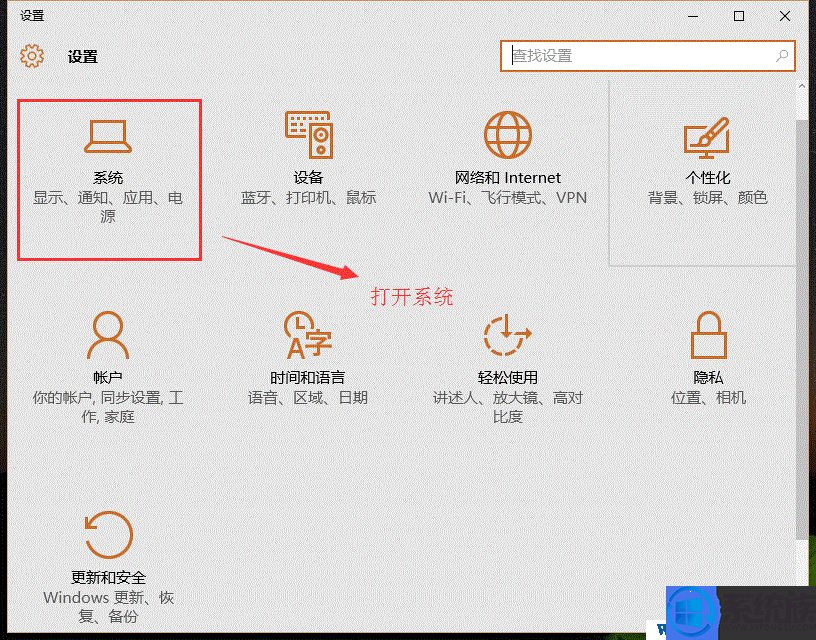
3、进入“系统”设置后,选择“通知和操作”点击“启用或关闭系统图标”进入,如下图:
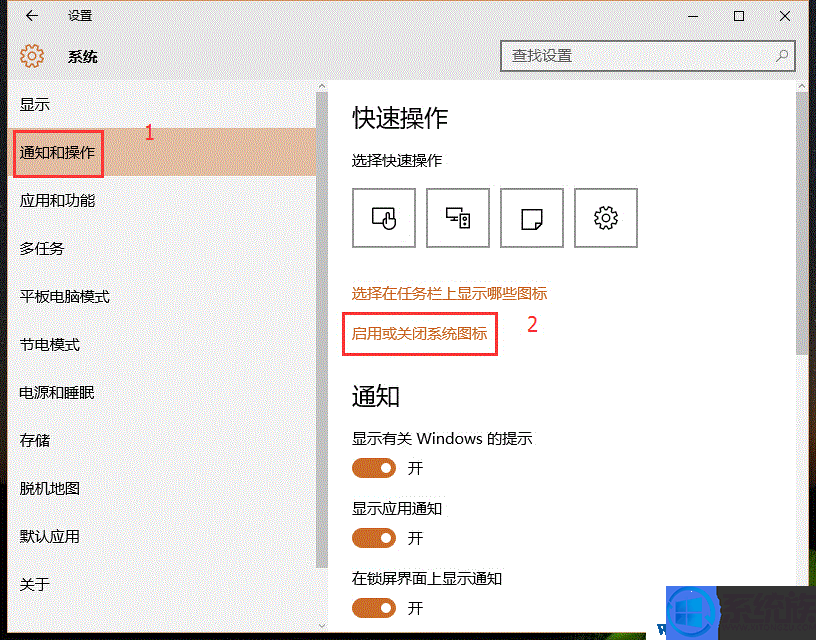
4、然后在图标列表中找到你想要关闭或显示的选项,如在“启用或关闭系统图标”中找到“操作中心”,然后关闭,如下图:
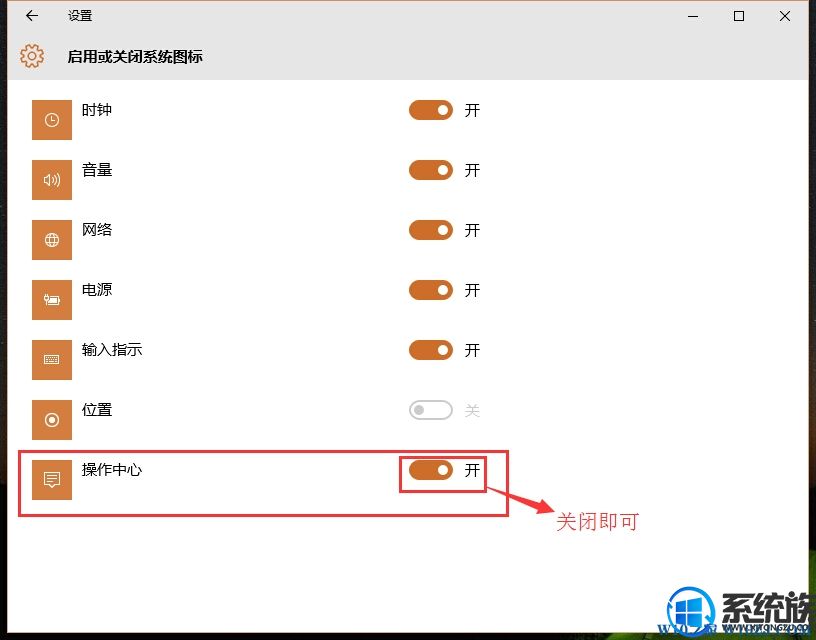
6、再次查看桌面右下角,“操作中心”已经被关闭,当然别的图标操作也是一样的!想要显示的话设置为开,即可。
以上就是Win10系统中如何启用或关闭系统图标的详细方法了,有此需求的朋友可以参照小编的方法进行操作,更多关于win10系统技巧,请大家关注系统族!
更多>>U老九推荐教程
- [冰封一键重装系统]win10电脑光驱读不出光盘怎么办|Win10电脑光
- [雨木林风一键重装系统]怎么解决win7升级win10失败提示代码C1900
- [韩博士一键重装系统]win10怎么看网卡是千兆还是百兆|win10查看
- [绿茶一键重装系统]win10系统微信电脑版缓存文件存放在哪个位置
- [装机吧一键重装系统]win10命令提示符怎么打开|win10命令提示符
- [u当家一键重装系统]win10系统玩魔兽争霸全屏怎么设置
- [友用一键重装系统]win10驱动强制签名开启/禁用方法
- [凤林火山一键重装系统]安装win10系统卡在最后部署很久不动怎么
- [装机吧一键重装系统]win10系统玩魔兽世界视角乱晃的解决办法
- [大地一键重装系统]为修复漏洞,Win10 1607/1703/1709三个版本今
- [装机吧一键重装系统]win10下载的文档都是乱码根本就没用
- [中关村一键重装系统]Win10系统如何查看电脑基本信息
- [黑鲨一键重装系统]Win10应用商店提示错误代码0x8007000b无法下
- [小熊一键重装系统]怎么更改win10家庭网络模式|win10更改家庭网
- [u深度一键重装系统]win10磁盘占用率达99%爆表了怎么办?
- [深度一键重装系统]Win10 1709精简版 可更新至16299.64
- [聪明狗一键重装系统]win10系统下玩使命召唤13出现乱码怎么办
- [装机吧一键重装系统]Win10系统电脑进入睡眠状态后不能唤醒的解
- [雨林风木一键重装系统]win7系统提示kxescore.exe遇到问题已停止
- [装机吧一键重装系统]快速设置游戏全屏方法
更多>>U老九热门下载
- [番茄花园一键重装系统]Win10专业版系统下怎么查看网卡属性
- [系统之家一键重装系统]win10系统如何禁止网页自动下载软件程序|
- [雨木林风一键重装系统]win10系统上网浏览器提示“证书错误导航
- [360一键重装系统]更新win10 1079失败的解决方法
- [飞飞一键重装系统]Win10系统中玩游戏按到shift键会起冲突怎么办
- [装机吧一键重装系统]win10找不到用户配置怎么办?
- [绿茶一键重装系统]Win10系统中如何开启联想笔记本自带摄像头?
- [韩博士一键重装系统]win10 1709怎么关闭游戏模式|win10 1709关
- [系统基地一键重装系统]win7系统打开txt文档出现乱码的解决办法
- [萝卜家园一键重装系统]win10要如何启用和关闭系统图标|win10启
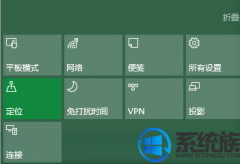


![[蜻蜓一键重装系统]win10 如何修改注册表权限|win10 修改注册表](http://www.ulaojiu.com/uploads/allimg/180506/1_050614335U604.png)
![[白云一键重装系统]电脑公司win10系统怎么安装添加IIS功能?](http://www.ulaojiu.com/uploads/allimg/180506/1_050614304C556.jpg)